Como conectar o Spotify ao Discord
Publicados: 2020-09-04O Spotify é o serviço que empurrou o streaming de música para o mainstream, oferecendo acesso instantâneo a milhões de músicas e artistas. Comprar e baixar músicas é coisa do passado com o Spotify, substituindo a propriedade da música por uma taxa mensal de acesso ilimitado, com muitas opções integradas para compartilhar seu gosto musical com outras pessoas.
Se você é um usuário do Discord, pode conectar o Spotify ao Discord, permitindo que você compartilhe seus hábitos musicais com seus amigos enquanto joga e conversa em seu próprio servidor Discord. Se você quiser saber como conectar o Spotify ao Discord, tudo o que você precisa é de uma conta Spotify e um servidor Discord para testar.
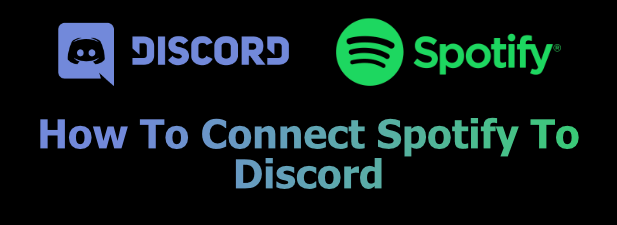
Por que você deve conectar o Spotify ao Discord
Se você gosta de música, faz sentido compartilhá-la. Se você conectar o Spotify ao Discord, poderá compartilhar seus gostos musicais com outros usuários do Discord nos servidores nos quais você gosta de conversar e socializar.
Tem um novo artista favorito que você não consegue parar de ouvir? O Discord o mostrará, permitindo que outros participem e comecem a transmiti-lo a partir da plataforma Discord. Você pode fazer o mesmo, aproveitando as playlists de outros usuários para apertar o botão play e começar a curtir novos conteúdos.
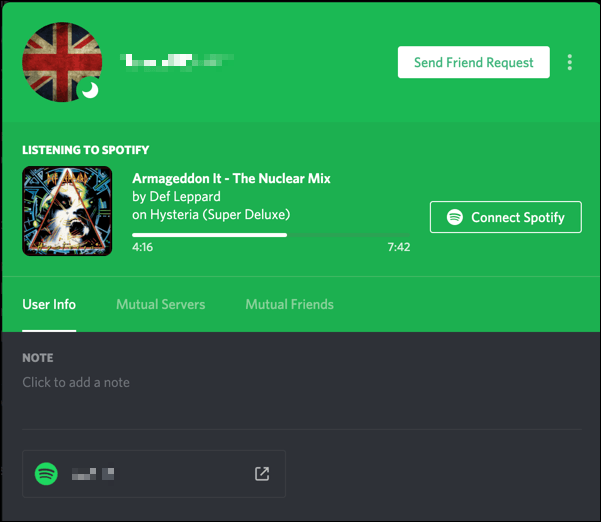
Você precisará vincular sua conta do Spotify à sua conta de usuário do Discord para poder fazer isso. Depois que suas contas estiverem vinculadas, você poderá decidir se deseja mostrar sua música atual em seu perfil de usuário, bem como seu status de usuário do Discord.
Vinculando o Spotify à sua conta do Discord no PC ou Mac
Se você quiser vincular o Spotify à sua conta do Discord, precisará fazê-lo no site do Discord ou no aplicativo Discord no PC ou Mac. Como a interface é quase idêntica, essas etapas devem funcionar para todos os usuários, independentemente da plataforma utilizada.
- Para começar, abra o site do Discord ou o aplicativo para desktop. Seu nome de usuário será mostrado no canto inferior esquerdo. Clique no ícone de engrenagem de configurações para acessar as configurações da sua conta do Discord.
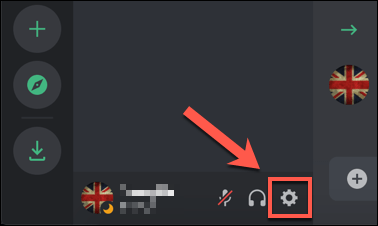
- Isso o levará ao menu de configurações do Discord . Na categoria Configurações do usuário no menu à esquerda, clique na opção Conexões .
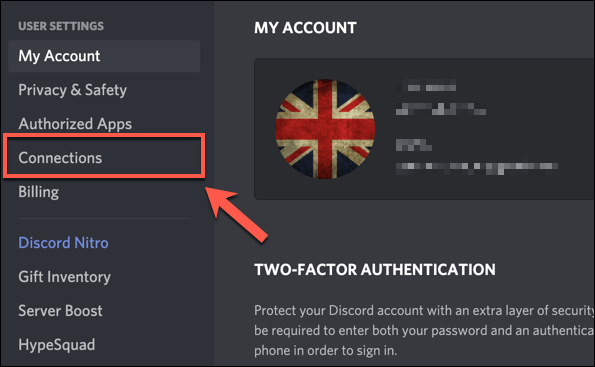
- Você pode se conectar a vários serviços de terceiros, como Twitch e YouTube, na guia Conexões . Para se conectar à sua conta Spotify, pressione o ícone Spotify na caixa Connect Your Accounts na parte superior do menu.
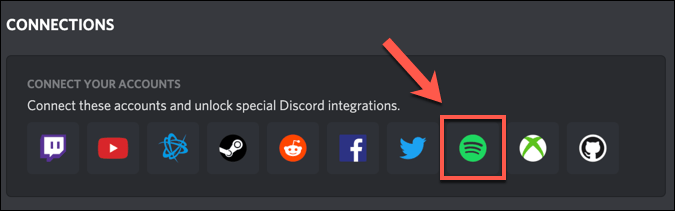
- Uma nova janela será aberta para autorizar sua conexão Discord ao Spotify. Se você não estiver conectado ao Spotify, precisará fazer login neste momento. Para confirmar a conexão entre Spotify e Discord, pressione o botão Concordo .
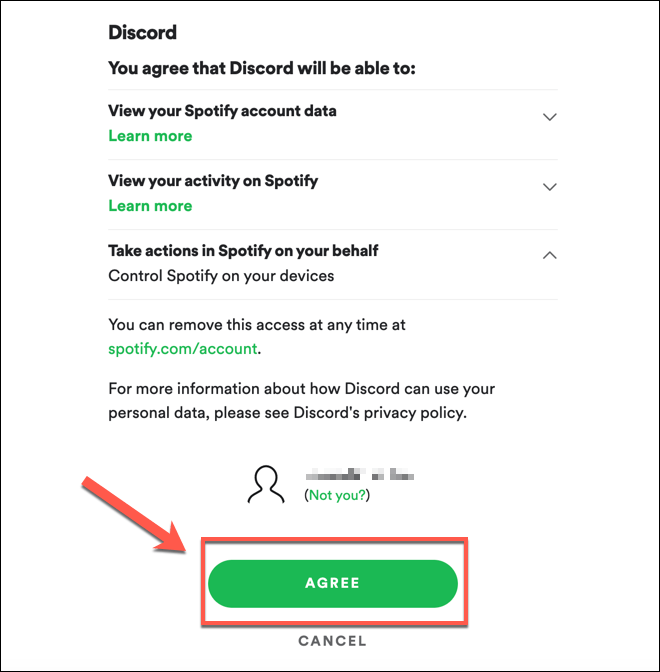
- Depois de aprovada, a conexão aparecerá na guia Conexões . Isso oferece opções para determinar quanta informação sobre seus hábitos de reprodução do Spotify você compartilha com outros usuários do Discord. Você pode permitir que sua música atual apareça em seu perfil de usuário pressionando o controle deslizante Exibir no perfil . Como alternativa, você pode configurá-lo para que apareça apenas como seu status de usuário do Discord pressionando a opção Exibir Spotify como sua opção de status .
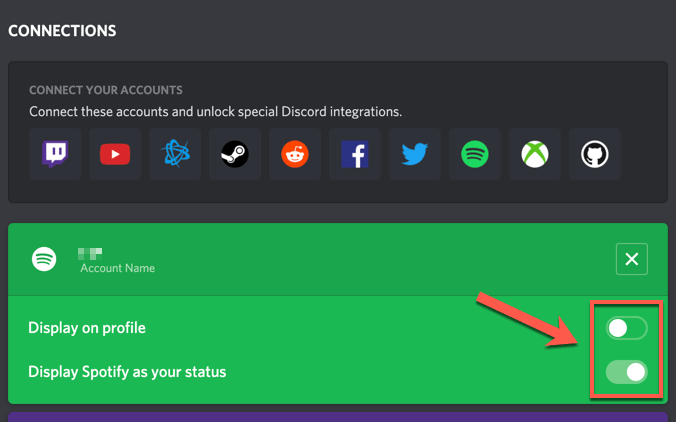
- Se você deseja remover a conexão, pressione o ícone de cruz no canto superior direito da caixa de conexão do Spotify.
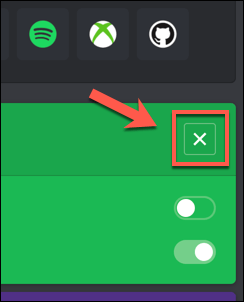
- Na caixa Desconectar Spotify , pressione Desconectar para confirmar.
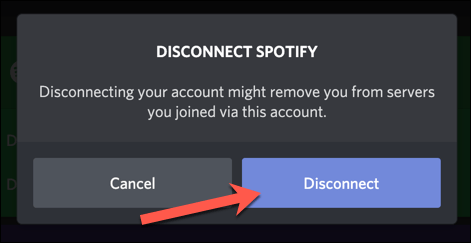
- Se você decidir remover sua conexão do Spotify para o Discord (se você decidir alterar as contas de usuário do Spotify ou Discord, por exemplo), você também precisará desvincular sua conexão do Discord na guia Aplicativos das configurações da sua conta do Spotify. Pressione Remover acesso ao lado de Discord na sua lista de aplicativos para fazer isso.
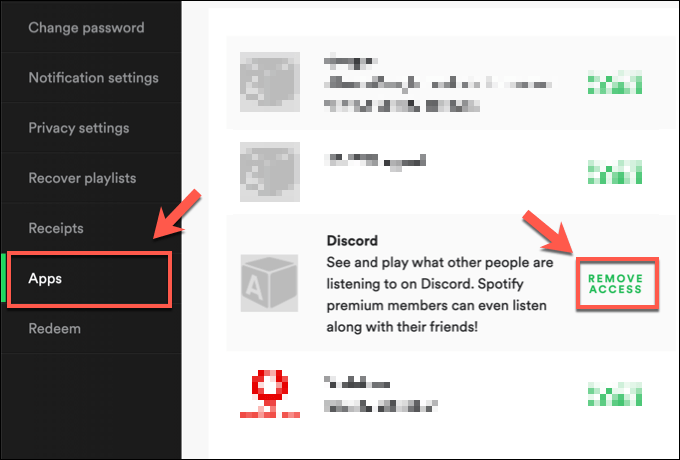
Vinculando o Spotify à sua conta do Discord em dispositivos móveis
Se você usa o Discord em um dispositivo Android, iPhone ou iPad, também pode conectar o Spotify ao Discord usando o aplicativo Discord nessas plataformas.

Assim como nas opções de PC, a interface do Discord é quase idêntica nos dispositivos Android e Apple, portanto, essas etapas devem funcionar para qualquer dispositivo.
- Para começar, abra o aplicativo Discord no seu dispositivo móvel e pressione o ícone da conta no canto inferior direito. Isso geralmente é representado pela foto do perfil que você selecionou para sua conta do Discord.
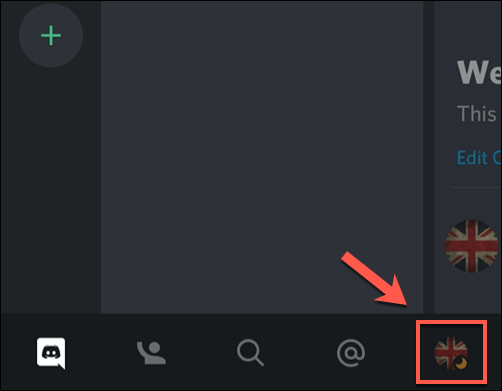
- No menu Configurações do usuário , toque na opção Conexões .
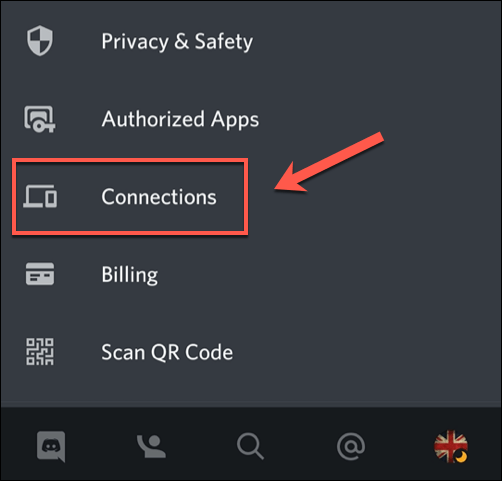
- Uma lista de suas conexões Discord ativas com serviços de terceiros será mostrada no menu Conexões . Para conectar o Spotify ao Discord, toque no botão Adicionar no canto superior direito.
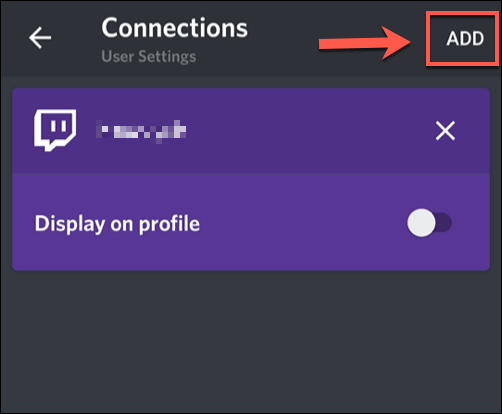
- Na lista Conecte suas contas , toque na opção Spotify .
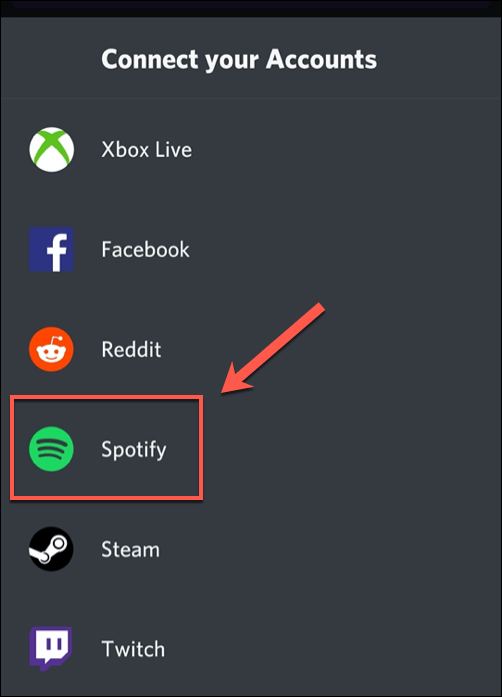
- O Discord abrirá uma página interna do navegador, onde você precisará fazer login usando seu nome de usuário e senha do Spotify. Depois de fazer login, você precisará tocar no botão Concordo para confirmar a conexão na página de autorização do Spotify. Se você autorizou anteriormente uma conexão do Discord com o Spotify, esse processo acontecerá automaticamente.
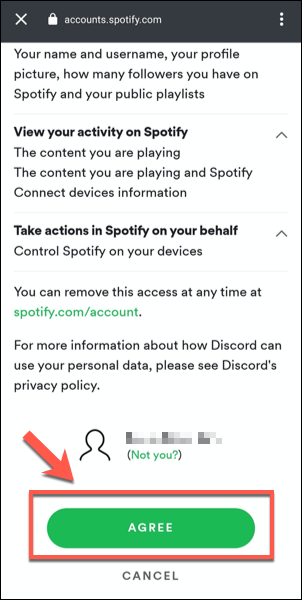
- O Discord confirmará que o Spotify foi conectado à sua conta se o processo for bem-sucedido. Toque no ícone de cruz no canto superior esquerdo para retornar ao menu Conexões .
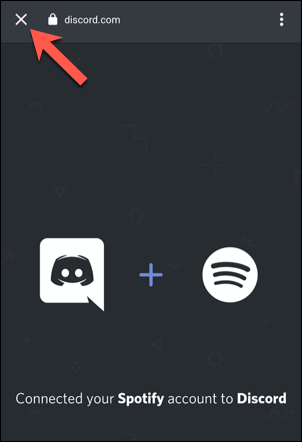
- No menu Conexões , uma nova conexão Spotify será listada. Você pode ativar suas informações de compartilhamento do Spotify aqui. Para compartilhar seus dados de reprodução do Spotify em seu perfil, toque no controle deslizante Exibir no perfil . Para compartilhá-lo como seu status do Discord, toque em Exibir Spotify como seu controle deslizante de status .
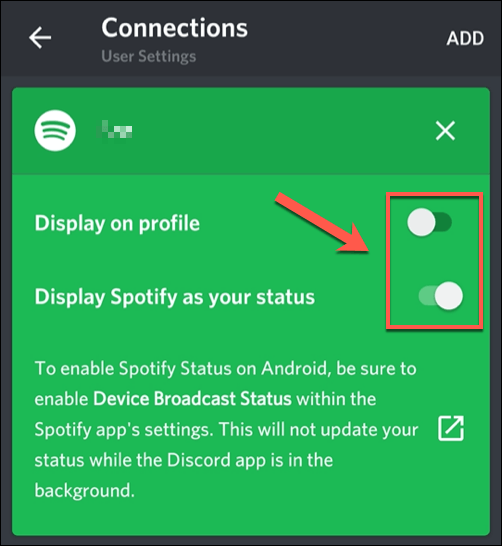
- Se você estiver tocando música no aplicativo Spotify e quiser compartilhar detalhes sobre isso no aplicativo Discord, será necessário habilitar a opção Status de transmissão do dispositivo no Spotify. Toque no link Abrir na guia Conexões no Discord para abrir automaticamente seu aplicativo Spotify.
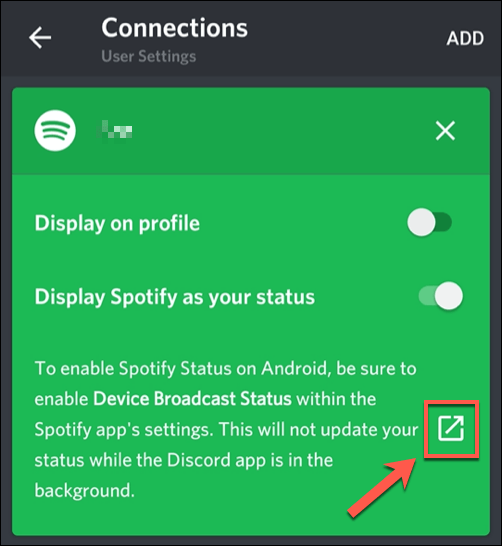
- No aplicativo Spotify , toque no ícone de engrenagem de configurações no canto superior direito.
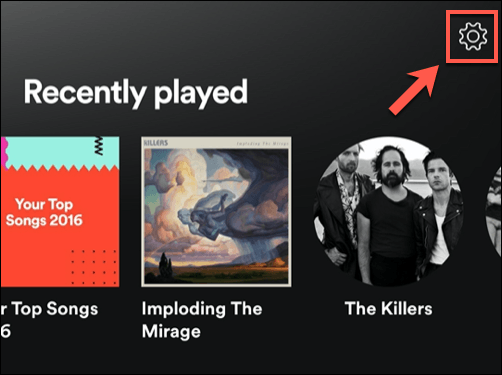
- No menu Configurações do Spotify , toque no controle deslizante ao lado da opção Status de transmissão do dispositivo . Uma vez ativado, os dados sobre a música que você está tocando no momento serão compartilhados com o aplicativo Discord em segundo plano.
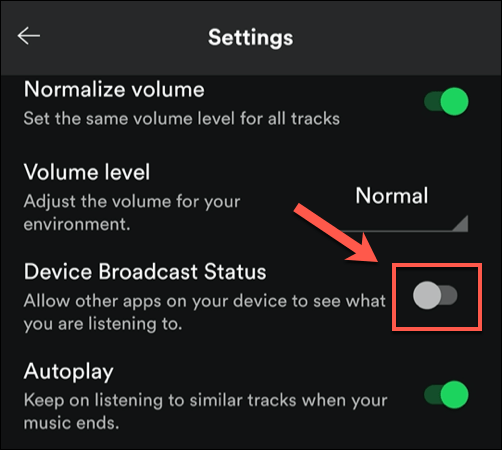
- Se você deseja remover a conexão entre o Discord e o Spotify a qualquer momento, toque no ícone de cruz no canto superior direito da caixa de conexão do Spotify no menu Conexões do aplicativo Discord.
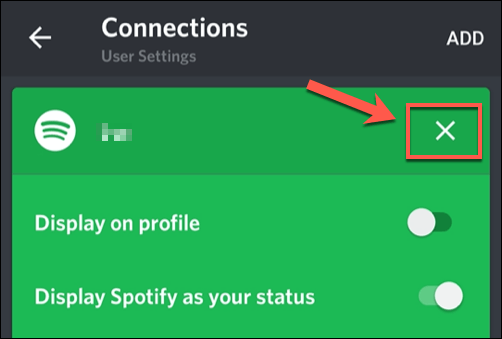
- Na caixa Desconectar Spotify , toque em Desconectar para remover a conexão. Você também precisará fazer isso nas configurações da sua conta do Spotify para desvincular totalmente as duas contas.
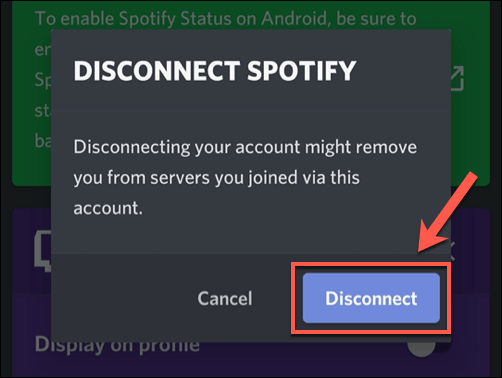
Discord é mais do que apenas uma plataforma de jogos
Com um pivô para a construção da comunidade, o Discord está se libertando de suas origens como plataforma para jogadores. Como mostra a integração do Spotify, o Discord é ótimo para os amantes da música compartilharem seus artistas favoritos. Você pode dar um passo adiante adicionando bots Discord para tocar música diretamente no seu servidor também.
Existem outros tipos de bots Discord que você pode usar para melhorar seu servidor, com moderação, memes e streaming de música, tudo parte da funcionalidade que eles podem oferecer. Obviamente, o Discord não é a única plataforma disponível, com alternativas do Discord, como o Slack, oferecendo um amplo conjunto de recursos que você pode achar úteis.
